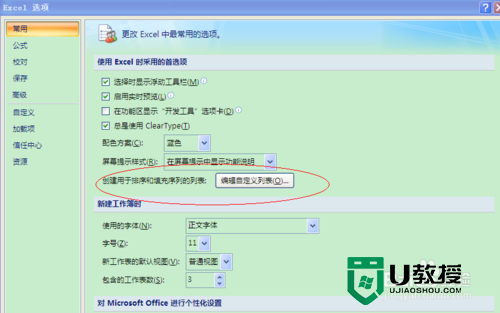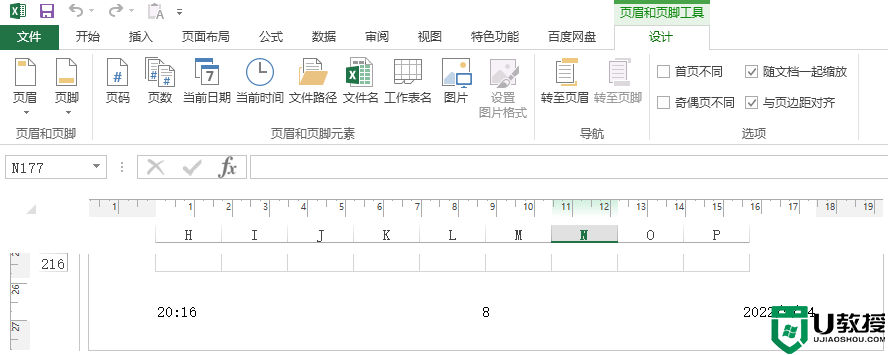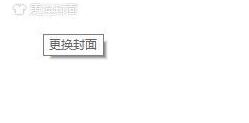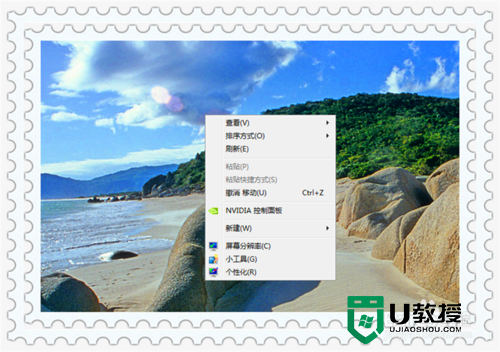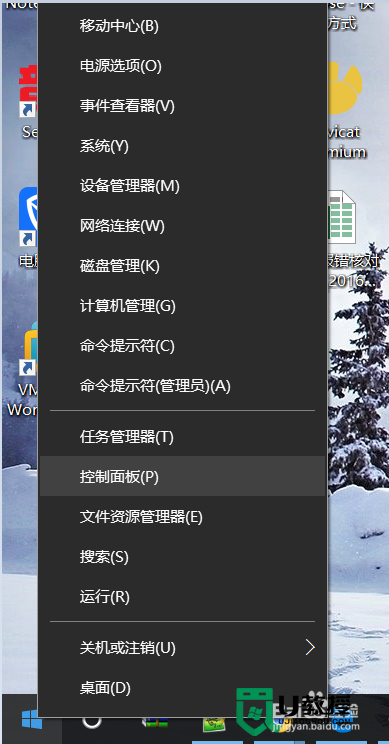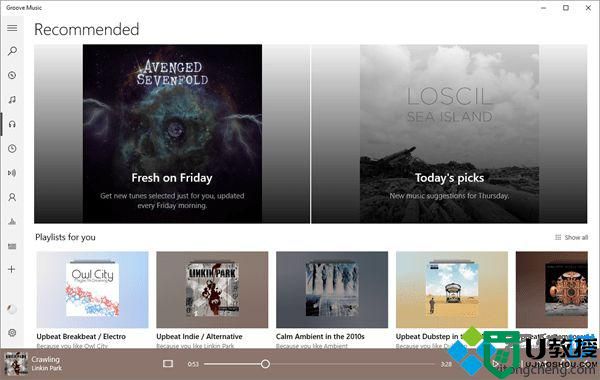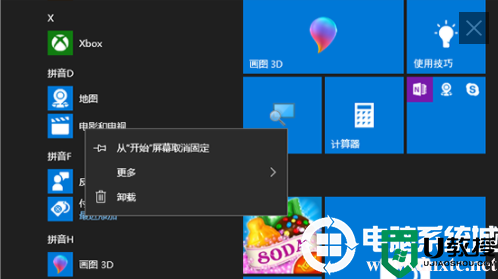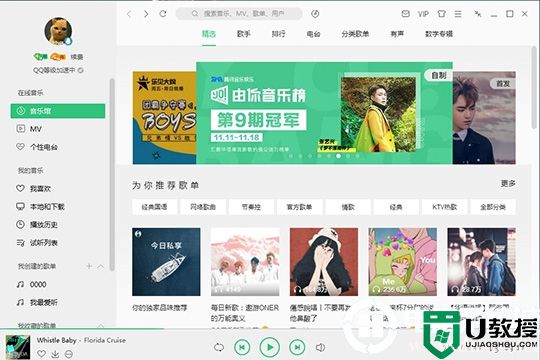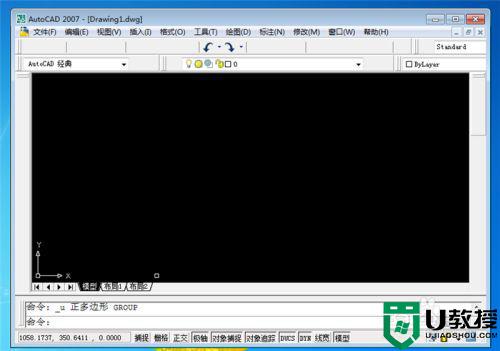wps自定义序列在哪设置|wps自定义序列设置方法
时间:2017-03-21作者:ujiaoshou
通过使用自定义序列,可以实现快速定制化的输入。那么下面就由小编为大家讲讲wps自定义序列在哪设置,有需要的用户可以看看。
wps设置自定义序列的方法:
步骤一:首先,我们需要在WPS表格中输入自定义序列内容,该内容将用于创建可用于填充的自定义序列。
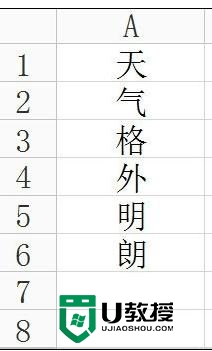
步骤二:点击“WPS表格”下拉按钮,从打开的扩展面板中点击右下角的“选项”,打开详细设置界面。
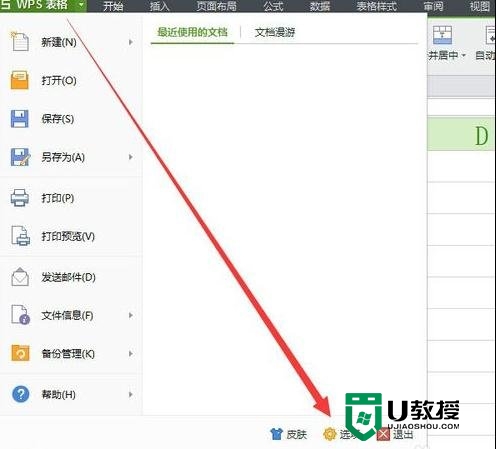
步骤三:此时将打开“选项”窗口,在此界面中切换到“自定义序列”选项卡,在此我们可以创建自定义序列。
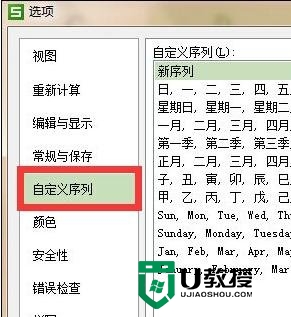
步骤四:点击“选项”-“自定义序列”窗口右侧的“添加数据区域”按钮。
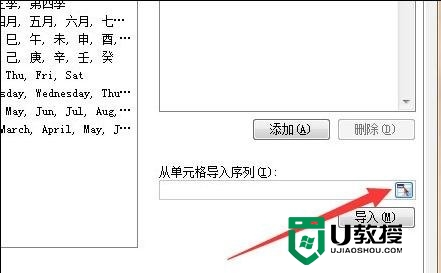
步骤五:此时窗口将最小化,利用鼠标拖动选择自定义序列区域,按回车键返回“选项”界面,如图所示,
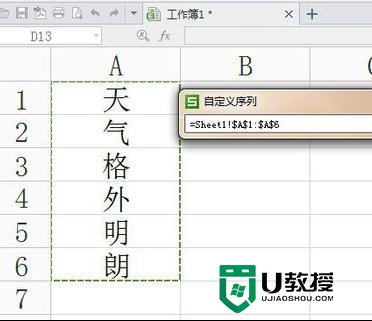
步骤六:在返回“选项”窗口后,点击“导入”按钮,即可将自定义序列导致到“序列”列表中,如图:
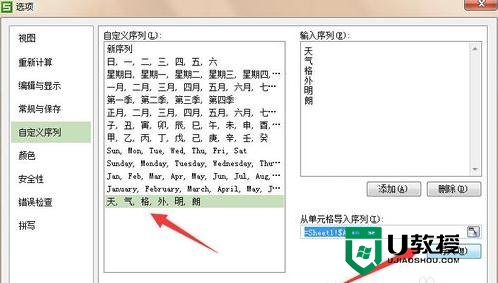
步骤七:最后我们在WPS表格中某一单元格中输入“天”,然后拖动复制柄即可自动生成填充序列。
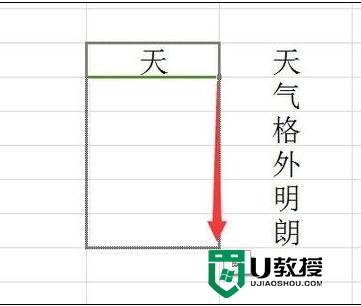
【wps自定义序列在哪设置】大家知道怎么解决了吧?参考上述的教程就清楚了。还有其他的电脑系统的问题,或者想自己u盘启动盘装机的话,欢迎上u教授官网查看。